防撕裂卡顿技术显示器怎么用?提升视觉体验的实用技巧
在追求极致视觉享受的过程中,越来越多的用户开始关注显示器是否具备防撕裂和抗卡顿功能。这些先进技术不仅能够显著改善画面流畅度,还能为游戏玩家、视频编辑者以及其他专业用户提供更加稳定可靠的工作环境。本文将详细介绍如何正确设置并充分利用带有防撕裂卡顿技术的显示器,帮助您获得最佳的观看效果。
一、了解防撕裂卡顿技术的基本原理
1. 什么是屏幕撕裂?
当显卡输出帧率与显示器刷新频率不同步时,可能会导致图像出现水平方向上的错位现象,即所谓的“屏幕撕裂”。这种问题尤其容易发生在快速移动场景或高动态内容中,严重影响了用户的沉浸感。
2. 卡顿产生的原因
卡顿是指由于系统资源不足或者软件优化不当等原因造成的短暂停滞感。对于实时渲染的应用程序来说,如游戏、动画制作等,任何延迟都会被放大,造成不连贯的画面切换。
3. 解决方案概述
针对上述问题,制造商们推出了多种同步技术来确保两者之间的一致性。例如NVIDIA的G-Sync和AMD的FreeSync就是其中最为著名的两种代表。它们通过调整显示器刷新率以匹配GPU输出帧数,从而避免了不必要的撕裂和卡顿情况发生。

二、具体操作步骤
1. 确认硬件支持
首先,请检查您的显卡及显示器是否兼容所选的技术标准。一般来说,较新的高端型号都会有相应的标识(如G-Sync Ready、FreeSync Premium Pro)。此外,还需要保证驱动程序处于最新版本,并且操作系统也已更新至最新状态。
2. 进入显示设置菜单
根据不同的品牌和型号,进入显示器设置的方式可能有所不同。通常可以在设备背面找到一个小按钮,长按后即可弹出快捷菜单;或者直接连接到PC端,利用图形界面进行配置。
3. 开启防撕裂模式
在“图像”或“视频”选项卡下寻找类似“V-Sync Control”、“Adaptive Sync”这样的开关,将其打开即可激活防撕裂功能。某些高级产品还允许用户自定义范围(如最低/最高刷新率),以便更好地适应不同应用场景的需求。
4. 调整刷新率
为了充分发挥防撕裂卡顿技术的优势,建议将显示器刷新率设为一个相对较高的值(60Hz以上)。这样可以减少每秒内发生的帧数变化次数,进而提高整体流畅度。但需要注意的是,并非所有内容源都支持超频播放,因此请根据实际情况灵活选择。
5. 启用垂直同步(可选)
尽管现代同步技术已经大大降低了对传统V-Sync的依赖,但在某些特定情况下仍然有必要开启此功能。例如,在运行较为简单的2D游戏时,它可以进一步稳定帧率,防止偶尔出现的抖动现象。
6. 检查电源管理设置
最后一步是确认计算机的电源计划不会影响到显示器的表现。特别是当选择了节能模式后,系统可能会自动降低性能参数,导致原本顺畅的画面变得卡顿。此时应适当调整策略,确保有足够的计算资源可供调用。
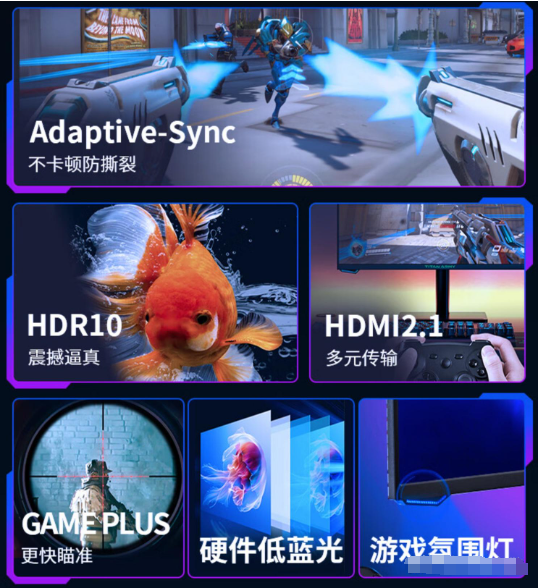
三、优化使用体验的小贴士
除了上述基本设置外,还有一些额外的方法可以帮助您更好地利用防撕裂卡顿技术:
定期清理缓存:无论是操作系统还是应用程序本身,积累过多的临时文件都会拖慢响应速度。因此,养成良好的维护习惯非常重要。
升级硬件组件:如果发现即使经过精心调校也无法达到理想效果,那么可能是时候考虑更换更强大的显卡或者其他相关配件了。
安装补丁包:开发商经常会发布新的驱动程序和固件更新来改进现有产品的兼容性和稳定性。及时获取这些信息并加以应用总是一个不错的选择。
监控温度变化:高温环境下使用电子设备会加剧其内部损耗,进而影响到散热效率。所以请尽量保持适宜的工作条件,并适时采取降温措施。
四、总结
通过对防撕裂卡顿技术显示器的深入理解及其正确配置,我们可以享受到前所未有的视觉盛宴。无论是在激烈的游戏对抗中还是日常办公娱乐场合,这项创新成果都能够为我们带来更加舒适愉悦的感受。希望本文提供的信息能为您带来有价值的参考。如果您还有其他关于显示器使用方面的问题,欢迎随时留言讨论。
标签: 撕裂 卡顿 显示器
相关文章

最新评论